En adoptant les applications GPS, vous serez amené à découvrir de nouvelles extensions comme .gpx, .kml ou .kmz. Ces formats renvoient à des solutions de visualisation de données de géolocalisation. Ces dernières se basent notamment sur des sauvegardes réalisées en amont. Avec une visionneuse adaptée, vous pourrez ainsi avoir un aperçu d’une zone précise à partir de ces différents types de fichiers.
Qu’est-ce que le format KMZ ?
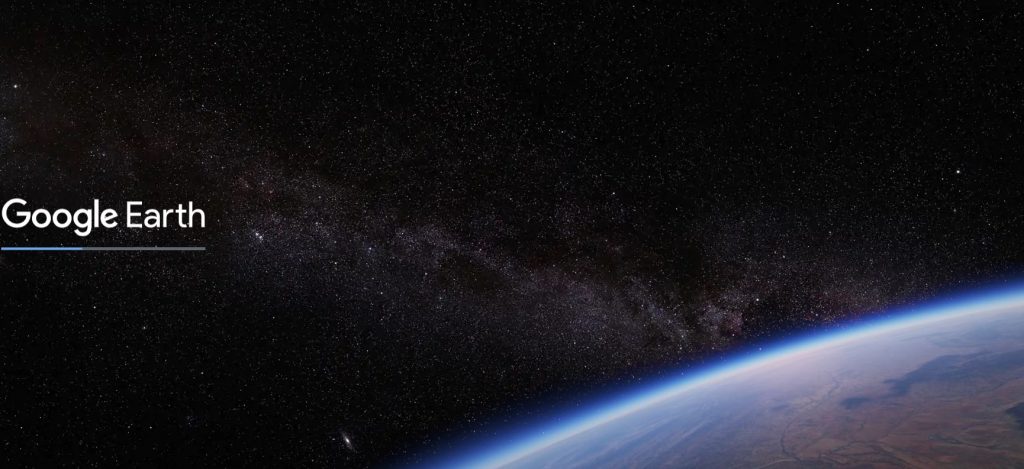
Le format de fichier KMZ permet d’enregistrer les différents emplacements pouvant être vus dans le logiciel Google Earth. Outre les coordonnées GPS, ce document peut contenir des repères et des noms personnalisés par l’utilisateur.
Concrètement, les fichiers KMZ offrent une vue aérienne des sites considérés. Ils sont couramment utilisés aux États-Unis depuis leurs créations. Néanmoins, cette solution permet de visualiser toutes les régions de la planète grâce à Google Earth. Ce programme a en effet une couverture mondiale.
Si vous êtes déjà familier de l’extension .kml, le format KMZ est tout simplement sa version compressée. Cette compression facilite les transferts et les téléchargements du fichier de données. Ce document peut par ailleurs contenir des modèles 3D basiques issus d’ArchiCAD ou de Google Sketchup.
Le modèle au format SKP pourra ensuite être placé à l’échelle sur la carte pour avoir un aperçu des résultats. Dans la pratique, cette méthode est souvent utilisée pour choisir l’emplacement d’un projet architectural.
Comment ouvrir le fichier KMZ ?
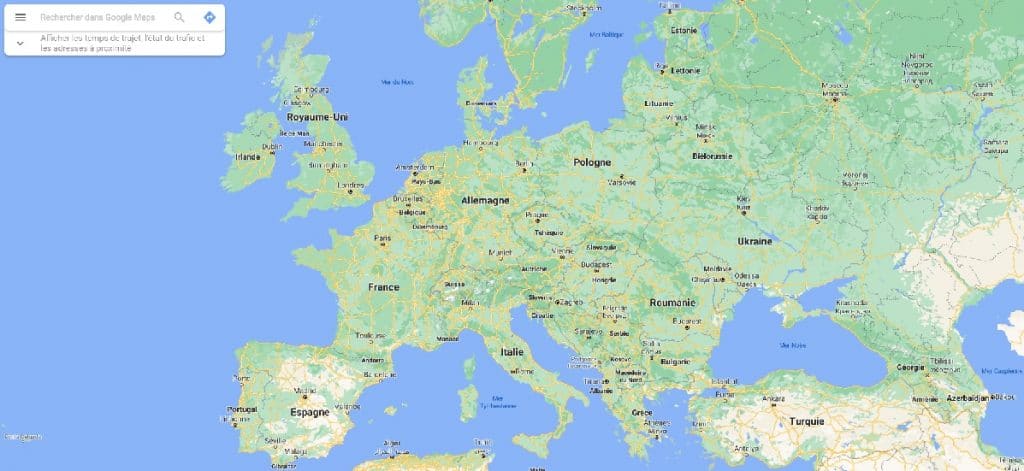
Vous avez besoin d’un outil adapté pour pouvoir ouvrir un fichier KMZ. Développé à Mountain View, ce format a été conçu à partir des données de Google Earth et Google Maps. Logiquement, ces deux services sont à prioriser pour l’ouverture de ce type de fichier. Le premier s’impose toutefois comme le plus simple.
Avec Google Maps, vous devrez d’abord effectuer un upload au préalable pour mettre vos données sur une plateforme en ligne. Tapez ensuite l’URL des fichiers stockés dans la barre de recherche du site. Ce lien est souvent fourni après l’enregistrement des documents en question sur le Web. Il suffit de renseigner cette adresse dans le champ dédié et de lancer la recherche.
Avec cette technique, la zone couverte devrait ensuite s’afficher sur Google Maps.
Vous pouvez aussi créer un lien avec le préfixe http://maps.google.com/maps?q=. Cette fois-ci, insérez le préfixe et l’URL précédente dans la barre d’adresse de votre navigateur. Ouvrez ensuite ce nouveau lien.
Comment ouvrir un fichier KMZ avec Google Earth ?
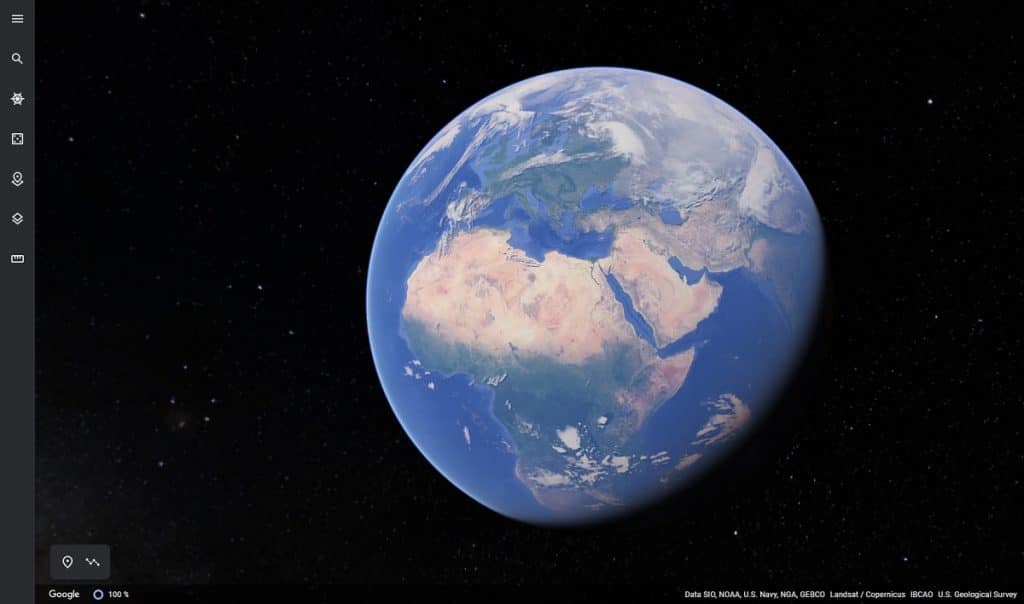
Pour ouvrir des fichiers KML compressés, la solution la plus simple consiste à utiliser Google Earth pour Chrome. Ce service permet de lire directement un document au format KMZ. Rendez-vous sur la plateforme via votre navigateur internet. Appuyez sur le bouton « projet » situé à gauche de l’écran. Cliquez ensuite sur « Nouveau projet ».
Choisissez l’option « Importer un fichier KML » pour ajouter un élément sauvegardé sur le disque dur de votre ordinateur. Pour les éléments enregistrés sur Google Drive, sélectionnez l’autre option (« Importer un fichier KML depuis Drive »). Ouvrez le document que vous souhaitez visualiser.
Si vous avez des difficultés avec cette méthode, privilégiez le logiciel Google Earth Pro pour ouvrir les éléments considérés. Il pourrait en effet s’agir de fichiers KMZ complexes. Ce logiciel permet néanmoins d’utiliser et d’afficher toutes les fonctionnalités de ce type de fichier. À ce stade, vous devez vérifier l’état du document en cas de souci (téléchargement incomplet, fichier corrompu, etc.).
Quels sont les autres logiciels pour l’ouvrir ?
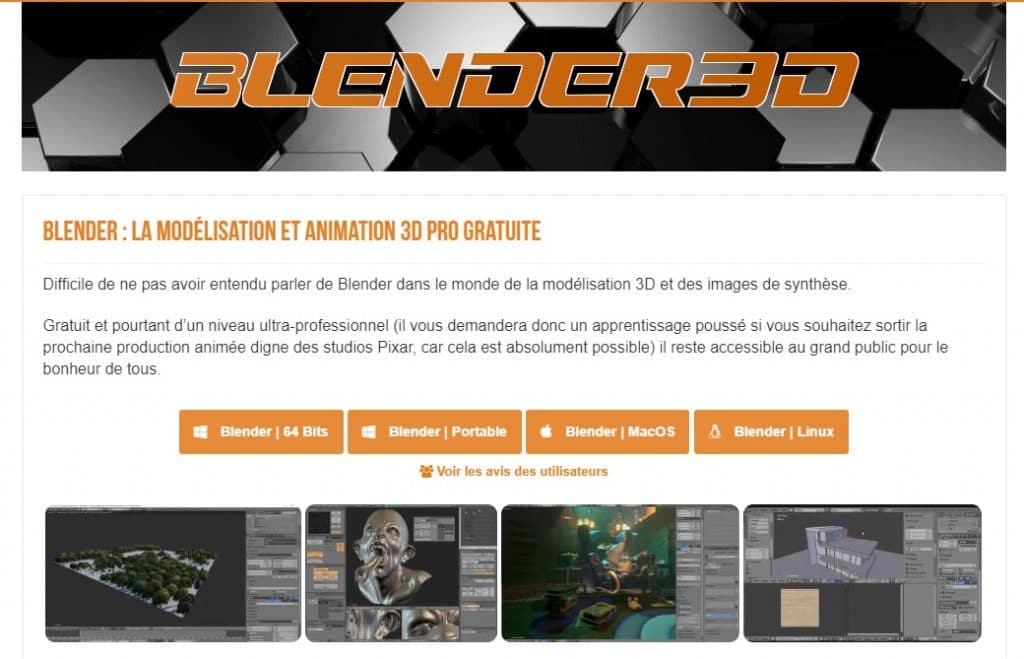
Multiplateforme, Google Earth Pro reste à ce jour le meilleur programme pour ouvrir un fichier kmz. Vous pouvez néanmoins trouver des alternatives sur chaque système d’exploitation. Cela dit, le nombre de logiciels adaptés varie sensiblement en fonction du support considéré.
Sous Windows, vous pourrez notamment utiliser :
- Adobe Acrobat ;
- Adobe Photoshop ;
- Blender ;
- Blue Marble Geographics Global Mapper ;
- ESRI ArcGIS for Desktop ;
- Trimble SketchUp ;
- Mobile Atlas Creator.
Les options sont, en revanche, relativement restreintes sous Mac OS, avec :
- Adobe Acrobat ;
- Adobe Photoshop ;
- Blender ;
- Trimble SketchUp ;
- Mobile Atlas Creator.
Enfin, vous disposez d’un choix nettement plus limité sous Linux, avec :
- Adobe Acrobat ;
- Blender ;
- Mobile Atlas Creator.
La plateforme Google Maps, pour sa part, convient surtout aux utilisateurs avancés pour l’ouverture ce type de fichier sur le Web. De son côté, Google Earth for Android n’est qu’une variante mobile du logiciel.
Source image de couverture : Iconstar / Shutterstock.com
Scraper google maps de manière structurée, comment faire faire ?
Google Maps est une source quasi illimitée de données pour toute entreprise en recherche de nouveaux clients. C’est pourquoi l’utilisation du scraping s’avère être une excellente option.
Le scraping est une technique d’extraction automatique qui peut vous permettre d’obtenir rapidement des données utiles dans le cadre de vos prospections marketing. Dans ces conditions, on comprendra vite pourquoi scrapper Google Maps est intéressant pour générer des leads.
Pour scrapper google map facilement et trouver des leads qualifiés, il est préférable d’utiliser un outil performant. Il vous permettra de récolter ces données en quelques instants. Et cela, sans être obligé de faire appel aux services d’un développeur.
Pour cela, il existe plusieurs logiciels, mais tous n’offrent pas la même qualité de prestations. Afin d’extraire les datas nécessaires à votre prospection (adresses mails, numéros de téléphone, horaires d’ouverture, etc.), il est important d’utiliser un outil de collecte de données qui va procéder de façon structurée.
La meilleure option consiste à choisir un logiciel simple et abordable qui vous permettra de scraper Google Map en quelques clics, comme Scrap.io, par exemple. Pour afficher vos leads, il vous suffira de sélectionner l’activité, la région ou la ville que vous souhaitez explorer. Une liste complète que vous pourrez exporter au format de votre choix apparaît alors.








